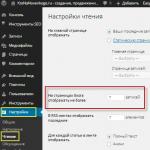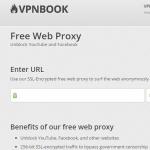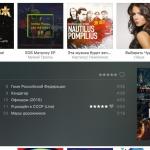Что делать если интернет не тянет. Почему тормозит интернет, что делать, если интернет тормозит. Причины, зависящие от вас
"Тормоза случаются", как говорил один мой товарищ.
Почему глючит интернет? С этой проблемой сталкивался практически каждый пользователь. В статье поговорим о причинах этой напасти и как с ней бороться.
Почему глючит инет? Причина №1. Выбор оптимального тарифного плана
Говоря по правде, это маловерятно, т.к. современные провайдеры предлагают весьма достойные варианты. Это было актуально лет 5 назад, впрочем, какая ситуация в регионах — я не знаю, поэтому что могу посоветовать? Внимательно знакомьтесь с условиями договора, обратите внимание на то, что некоторые провайдеры сильно снижают скорость скачки интернета, после того, как вы достигнете определённого лимита в скачке/отдаче.
Причина №2. Проблемы на стороне сервера.
Даже имея качественный интернет от надёжного провайдера, даже если раньше всё просто «летало», это не говорит, что такое будет всё время. Если интернет вдруг заглючил (без видимых на то причин), то смело звоните вашему оператору. Очень часто из-за тех. работ и прочей шелухи, страдают невинные юзеры. Если они при этом, аки овечки, будут молчать, то эти самые тех. работы могут растянуться на весьмааа длительное время. Увы, говорю не по наслышке.
№3. Вирусы и даже обычный софт вполне может являться причиной тормозов интернета.
Поэтому, если первые два пункта вас не касаются, рекомендую проверить компьютер на различные вредоносные программы. Причина банальна, считаю, что вы и без меня это сделали. Окей.
Но не только зловредные программы могут снижать скорость интернета, к примеру:
1. Dr.Web, настроенный на автообновление — вполне может не хило так грузить систему.
1.1. Файрволы, сетевые экраны, постоянно мониторящие и проверяющие весь входящий трафик,
2. uTorrent, даже (!) если вы ничего не скачиваете, а всего навсего сидируете — попробуйте, временно приостановите работу этих программ, взгляните на результат.
Что ещё поможет?
Определить причину глюков поможет знание системы, я не собираюсь вдаваться в технические дебри, покажу на пальцах, как на вашем компьютере появлятся интернет.
Комп->Модем->Провода->Провайдер->Сервер
Следовательно, проблемы могут быть на любом звене.
Если несмотря на всё выше перечисленное, ваш интернет отказывается нормально работать, то проблема, допускаю, в сетевой карте, неправильных настройках интернета, или глюках самой операционной системы («левые» сборки винды — частенько страдают этим)
Так или иначе, можете написать в комментариях о вашей проблеме, попробуем разобраться.
Долгое открытие сайтов, подвисание , низкая скорость скачивания файлов, проблемы в онлайн-играх, сбои при видео-общении по Скайпу – с этими и подобными вещами приходится сталкиваться при медленном интернет-соединении.
В связи с этим у пользователей часто возникает вопрос: а почему низкая скорость Интернета? Как в отдельных случаях можно решить эту проблему?
Причины, которые могут иметь следствием падение скорости Интернета, рассмотрим по следующему плану:
Замечу, что медленный компьютер, который «тормозит», и медленный Интернет – это разные вещи и напрямую друг с другом не связаны.
1. Часы пик
 Снижение скорости – естественный процесс в часы пик, когда к сети провайдера подключается огромное количество пользователей. Как правило, это происходит к 6-7 часам вечера по будням.
Снижение скорости – естественный процесс в часы пик, когда к сети провайдера подключается огромное количество пользователей. Как правило, это происходит к 6-7 часам вечера по будням.
Этот момент полностью зависит от провайдера: чем больше у него пользователей, тем большая нагрузка ложится на сетевое оборудование, следовательно, тем медленнее будет интернет-соединение.
С зоной Wi-Fi в общественных местах та же ситуация.
И если идти в кафе специально для веб-серфинга, лучше поискать малолюдное местечко.
2. Оборудование провайдера
 Причиной низкой скорости Интернета может быть истощенный ресурс сетевого оборудования провайдера. Не поможет даже смена тарифного плана на более дорогой. После замены провайдером оборудования скорость Интернета, соответственно, резко увеличивается.
Причиной низкой скорости Интернета может быть истощенный ресурс сетевого оборудования провайдера. Не поможет даже смена тарифного плана на более дорогой. После замены провайдером оборудования скорость Интернета, соответственно, резко увеличивается.
Причина также может быть в сбое на любом участке пути от интернет-провайдера до сетевой карты в компьютере пользователя. Сбой может быть в квартире, в коридоре на лестнице, в подвале дома или на чердаке, где стоит оборудование провайдера.
Когда у нас в многоквартирном доме кто-то отрезал кусок кабеля (возможно, из-за ремонта квартиры), провайдеру пришлось заменить 80 метров кабеля. Но по моим субъективным ощущениям после этого Интернет просто стал «летать».
И в первом, и во втором случае от пользователя мало что зависит. Правда, можно обращаться к провайдеру с постоянными жалобами.
Но если в населённом пункте на рынке предоставления доступа к Интернету работает несколько компаний, почему бы не познакомиться с возможностями других провайдеров. К первому в любой момент можно вернуться, если скорость Интернета других провайдеров также не будет удовлетворять.
3. Роутер
 Роутер может быть причиной низкой скорости Интернета. Роутер, независимо от конкретной модели и производителя, сам по себе является слабым звеном в цепочке устройств для скоростной передачи данных в сети.
Роутер может быть причиной низкой скорости Интернета. Роутер, независимо от конкретной модели и производителя, сам по себе является слабым звеном в цепочке устройств для скоростной передачи данных в сети.
Ситуация усугубляется в случае с бюджетными моделями роутеров, у которых слабые технические характеристики. Таковые в большей степени способны снижать скорость передачи данных из-за постоянных подвисаний.
При жалобе на медленную скорость Интернета в службе поддержки сотрудники провайдера первым делом спрашивают, идёт ли подключение через роутер, и если да, то стандартной рекомендацией будет выключение роутера с последующим его включением через 5 минут.
При перезагрузке роутера происходит очистка буфера от кешированных данных, которые скапливаются в процессе проверки и сборки сетевых пакетов.
Перед покупкой роутера следует проконсультироваться с провайдером. Его специалисты подскажут, какие модели лучше всего зарекомендовали себя в эксплуатации.
4. Число пользователей Wi-Fi
 Сколь бы ни было мощным оборудование, обеспечивающее точку доступа Wi-Fi в доме или общественном месте, у него существует предел подключаемых устройств.
Сколь бы ни было мощным оборудование, обеспечивающее точку доступа Wi-Fi в доме или общественном месте, у него существует предел подключаемых устройств.
И чем ближе число пользователей к предельному значению возможных клиентов такого оборудования, тем на меньшую скорость Интернета каждый из них может рассчитывать.
Не всегда роутеры распределяют скорость интернет-соединения равномерно между всеми устройствами. Бывает и так, что когда один пользователь качает большой файл из Интернета, второму приходится долго ждать даже элементарного открытия веб-страницы.
Чтобы никто из домашних не был обделён в скорости Интернета, можно приобрести роутер с функцией распределения трафика.
Альтернативный вариант – настроить в программных загрузчиках файлов (менеджерах закачек, торрент-клиентах) предельное значение скорости скачивания файлов.
Ну и, конечно же, необходим запароленный доступ к Wi-Fi. Ибо в многоквартирных домах сигнал Wi-Fi роутера доступен соседям, а также всем тем, кто приходит к ним в гости.
5. Зона действия Wi-Fi
 Каждый роутер рассчитан на определённый радиус обеспечения зоны Wi-Fi.
Каждый роутер рассчитан на определённый радиус обеспечения зоны Wi-Fi.
В отдельных случаях, если потребность в большем радиусе действия возникла позднее покупки определённой модели роутера, рассчитанной на меньший радиус, решить проблему можно попытаться с помощью беспроводного усилителя. Это устройство размещается между роутером и компьютерным устройством и служит для усиления сигнала Wi-Fi.
Снижать скорость Интернета могут металлические преграды и ёмкости с водой, размещающиеся между роутером и мобильным или компьютерным устройством, которое принимает сигнал Wi-Fi. Могут быть помехи от роутера соседей, от перегрева своего роутера, от сбоя в работе программного обеспечения роутера.
Роутер желательно разместить на не загромождённой поверхности и повыше.
Можно попробовать поднести ноутбук как можно ближе к роутеру, чтобы посмотреть, увеличится ли при этом скорость Интернета.
6. Процессор устройства
 Интернет-соединение по большей части зависит от сетевого оборудования, но иногда причиной низкой скорости Интернета может быть слабый процессор компьютера, ноутбука, планшета или смартфона.
Интернет-соединение по большей части зависит от сетевого оборудования, но иногда причиной низкой скорости Интернета может быть слабый процессор компьютера, ноутбука, планшета или смартфона.
С одной стороны, сейчас уже не редкость Интернет с большой скоростью. С другой стороны, появилось много устройств для выхода в Интернет с «облегченными», бюджетными процессорами: нетбуки, и др. Такой процессор, увы, иногда не справляется с большим потоком данных (например, торренты).
Если хотите проверить загруженность своего процессора, нажмите одновременно три клавиши: «Ctrl», «Alt» и «Del». В появившемся после этого окне кликните по опции «Открыть диспетчер задач».
 Рис. 1 Проверяем загрузку процессора в Диспетчере задач Windows
Рис. 1 Проверяем загрузку процессора в Диспетчере задач Windows Если в аналогичном окне, как на рис. 1 Вы увидите загрузку под 100%, тогда причина низкой скорости интернета не в провайдере, а исключительно в Вашем компьютере и в тех программах на нем, которыми он так сильно занят.
7. Программы
 Снижение скорости Интернета может быть вызвано активностью приложений на компьютере, которые работают с сетью.
Снижение скорости Интернета может быть вызвано активностью приложений на компьютере, которые работают с сетью.
Это программы, работающие в фоновом режиме. Например, в “фоне” могут быть запущены
- Skype,
- WebMoney,
- прочие мессенджеры,
- программные торрент-клиенты,
- программы для экономии интернет-трафика, для его анализа и т.п.,
- любые приложения с поддержкой синхронизации данных (Яндекс.Диск, Облако Майл ру),
- расширения для браузеров,
- обновление антивируса,
- обновления Windows,
- играет музыка с какого-нибудь сайта,
- запущена онлайн-игрушка
- и мало ли, что еще запущено?
Неиспользуемые приложения следует закрыть, а лучше всего ещё и убрать их из автозагрузки вместе со стартом операционной системы.
Редко используемые расширения для браузеров можно не удалять, но отключить и активировать лишь при необходимости.
8. Вредоносное ПО
Причиной низкой скорости Интернета могут быть вирусы и шпионские программы.
Вредоносное ПО (программное обеспечение) работает в фоновом режиме и использует интернет-соединение без ведома пользователя для рассылки спама, для скачивания на компьютер пользователя мусорных файлов, а иногда из-за него может произойти даже блокировка выхода в Интернет.
Хорошо, если вирус окажется только внутри компьютера и не будет препятствовать запуску антивирусных средств. Поскольку если вирус проберётся внутрь прошивки роутера, придётся делать сброс настроек к заводским и заново настраивать его.
9. Тариф интернет-провайдера
 Бывают такие тарифы у провайдеров, что при достижении пользователем определенного порога (который, вероятно, указан в договоре с провайдером) резко снижают скорость Интернета. И так может продолжаться до начала следующего месяца, например.
Бывают такие тарифы у провайдеров, что при достижении пользователем определенного порога (который, вероятно, указан в договоре с провайдером) резко снижают скорость Интернета. И так может продолжаться до начала следующего месяца, например.
В начале месяца скорость Интернета будет снова высокая, потом, как только перешли допустимый порог, снова резко снижается скорость. Здесь надо либо тариф менять, либо провайдера, либо «по одежке протягивать ножки», то есть, жить с тем тарифом, который есть.
10. Сайт или сервер перегружены
Скорость Интернета может резко падать, если в своем браузере пытаться перейти на сайт, на который его владелец наложил соответствующее ограничение на скорость. Хотя сайт может долго грузиться из-за других проблем на сайте или на его .
Если Вы и еще много-много пользователей одновременно начинают с какого-то сервера или с некоторого сайта скачивать файлы, то вполне может случиться так, что сервер или сайт «упадут», станут недоступны.
11. Пыль в компьютере
Причина редкая, но в жизни все бывает. Иногда почти «новый» компьютер успевает собрать огромный пласт пыли от шерсти животных, от использования ноутбука «на подушке» и т.п.
Понятно, что такое количество пыли надо устранять.
Как измерить скорость Интернета
Есть много сайтов, которые созданы специально для того, чтобы измерить Вам скорость Интернета. Ниже предлагаю Вам два варианта для этой цели: специальный сайт и сервис Яндекса.
1. Сайт для замера скорости:
Чтобы начать замер, надо перейти на указанный выше сайт и потом кликнуть по кнопке «BEGIN TEST»:
 Рис. 2 Специальная программа для замера скорости Интернета speedtest.net
Рис. 2 Специальная программа для замера скорости Интернета speedtest.net - На компьютере закрыты все программы, закрыты все окна, работает только один сайт по замеру скорости Интернета.
- Замеры лучше делать не один, а несколько раз и в разное время суток.
2. Интернетометр от Яндекса:
 Рис. 3 Измеряем скорость с помощью Яндекс Интернетометра
Рис. 3 Измеряем скорость с помощью Яндекс Интернетометра Если будете замерять скорость Интернета на своем компьютере и сравнивать ее с той скоростью, которая указана у Вас в договоре с провайдером, то при этом важно обращать внимание не только на цифры, но и на единицы измерения.
- Мегабиты в секунду – такие единицы измерения указаны в тарифе провайдера.
- Мегабайты в секунду – так замеряет скорость какая-либо программа.
В одном байте – 8 бит, поэтому разница мегабайтом и мегабитом отличается в 8 (восемь) раз. Имейте это в виду, прежде чем звонить провайдеру и обвинять его в том, что скорость Интернета у Вас в 8 раз меньше той, которая указана в договоре.
И последнее. В договоре с провайдером у Вас указана верхняя, максимально возможная скорость Интернета, я бы ее назвала «идеальной». Она может меняться в зависимости от времени суток, и частенько она меньше заявленной в договоре.
Пожалуйста, проголосуйте!
Прошу принять участие в опросе “Измеряете ли Вы скорость своего Интернета?”. Можно выбрать 1, 2 или 3 варианта ответа.
В этой статье я отвечу на два вопроса, почему интернет тормозит и главное что с этим делать?
Для простоты разделим потенциальные причины низкой скорости на зависящие от вас и не зависящие. Под первыми будем понимать все возможные проблемы с вашим оборудованием и кабелем в квартире. Все остальные – проблемы провайдера либо независящие от Вас. Провайдеры бывают разные, и зачастую не признают за собой вину низкой скорости, и при выезде выставляют не малые счета за “устранение неисправности на стороне клиента”.
Итак, давайте разбираться почему тормозит интернет.
Причины зависящие от Вас:
1. Вирусы
Трояны, программы-шпионы (Spyware), могут существенно тормозить интернет, внедряясь в браузер, используя весь канала интернета. Они могут отслеживать ваши действия и нажатия клавиш (keylogger), и передавать различную информацию через интернет. При полном наборе зловредов связь может быть потеряна полностью.
Обязательно проверьте компьютер антивирусом со свежими антивирусными базами.
2. Антивирусы и файерволы
Часто причиной того что интернет тормозит является антивирус и его сетевой экран. С его помощью антивирусом проверяет информацию “на лету”. Естественно это отражается на скорости соединения. Конечно, не все антивирусы сильно тормозят интернет, но есть и такие. Отключите сетевой экран антивируса или файервол и замерьте скорость. Если проблема в этом, подумайте что для вас важнее скорость или безопасность? А может нужно установить другой антивирус?
3. Множество сетевых программ и надстроек
Всевозможные качалки, болталки, надстройки и бары в браузере, также замедляют интернет. Отключайте всё что можно перед замером скорости. Если проблема в них, подумайте действительно ли вам нужны все эти надстройки с кучей информации на пол монитора о котировках, погоде, новостях и прочем.
4. Операционная система
Часто проблема решается переустановкой системы. Особенно стоит задуматься тем у кого стоят различные сборки – звери, экстримы и прочие. Буду откровенен я их терпеть не могу, себе ни разу не ставил и Вам не советую. Не буду утверждать что все они глючат, но очень многие мне попадались. И очень часто проблемы именно с сетью – то IP не может по DHCP получить, то пинг пропадает, то на сетевую карту дрова не “родные” встают. По мне так лучше потратить день два на установку и настройку всего необходимого, чем ставить всё “с коробки” за час-полтора и ждать откуда что прилетит. В общем, я за оригинальные девственно чистые дистрибутивы Windows).
5. Неграмотно настроенное беспроводное оборудование.
Если у Вас беспроводной роутер, не исключено, что соседи пользуются Вашим интернетом. Помните, всё можно взломать, и совсем не обязательно для этого быть хакером, ему Ваш интернет как раз таки не нужен, а вот сосед-школьник вполне может попытать силёнки. Поэтому устанавливать шифрование данных считаю обязательным, но не достаточным условием. Что же делать?
Настройте, и подключите к сети все свои устройства – компьютеры, ноут и нетбуки, мобильники, игровые консоли и в настройках роутера включите фильтр по MAC-адресам, указав маки всех своих устройств.
6. Технические ограничения роутеов
Об этом подробнее я писал в статье Вкратце смысл в том что допустим у Вас тариф 20МБит/с, а Ваш роутер может “прокачать” только 15МБит/с.
Попробуйте исключить роутер и проверить скорость соединения напрямую. Если проблема в нём возможно поможет обновление прошивки. В любом случае почитайте в интернете отзывы о вашей моделе.
7. Неисправности сетевой карты
Этот пункт не особо актуален для пользователей DSL.
Это не такое уж и редкое явление. Причём в большинстве случаев неисправность будет неявной. Т.е сетёвка будет отлично определяться в системе, реагировать на включенный кабель, показывать что подключено (давать линк). И тот факт, что компьютер ещё совсем новый и ещё даже на гарантии, не исключает возможной неисправности. Поверьте, я видел сотни таких случаев. Что делать и как проверить?
Если есть возможность попробуйте с другого компьютера. Если другой компьютер покажет нужную скорость значит проблема скорее всего в сетевой карте. Для начала попробуйте обновить драйвера или просто переустановить их. Если у Вас персональный компьютер можно заменить, цена вопроса 200-300 р. Если ноутбук то с заменой сложнее, неплохое решение – внешняя USB карта. Неплохой аппарат D-Link DUB-E100, пользуюсь уже 2 года после поломки родной в ноутбуке.
Часто в таких случаях помогает как временное решение принудительная установка сетевой карты в режим 10Мбит/с, обязательно Full Duplex , это включается в настройках сетевой карты, вкладка дополнительно раздел Speed&Duplex или Connection Type . Настроив таким образом сетевую карту Вы ограничите своё соединение 10 мегабитами, но соединение должно стать стабильнее. Но помните что проблема останется, и это временное решение до приезда специалиста или замены карты. Такое же временное решение помогает при плохом качестве кабеля или соединений.
В любом случае нужно убедиться что проблема действительно в сетевой карте.
8. Проблема с кабелем в квартире
Актуально для пользователей технологии FTTB. (оптика до дома или просто “проводной интернет”) При такой технологии до дома протягивается оптоволокно, а непосредственно в квартиру медный кабель – витая пара, UTP 2×2 5 или 5e, UTP 4×2 5 или 5e.
Пожалуй, самым распространённым заблуждением является то что кабель либо работает, либо нет! На качество соединения очень сильно влияет качество линии. При подключении кабель должен быть уложен так чтобы исключалось любое физическое воздействие на него – при открывании/закрывании дверей, не стояла на нём мебель, не грызли домашние животные. Поэтому при подключении учитывайте эти моменты, укладывайте в плинтуса, кабель/каналы. Также бережно обращайтесь с коннектором и гнездом сетевой карты. Чаще всего проблемы бывают на соединениях -коннекторах, розетках, скрутках, чем их меньше тем лучше. Казалось бы обычная скрутка, а делать правильно без подготовки её мало кто умеет. Со временем медь может окисляться и контакт ухудшается. Часто при наращивании или замене куска кабеля, пользователь покупает не тот кабель, обычно 2-х или 4-х парный, но прямой, без витопарности. Результат – низкая скорость, очень плохое качество сигнала, вплоть до полной потери. Не делайте этого сами, доверьте специалистам! Если у Вас подозрения на кабель попробуйте временно выставить на сетёвке 10Мбит/с FDX (подробнее в пункте 7).
Для примера расскажу забавный случай был в моей практике, клиент жаловался на то что интернет вечером плохо работает, а днём нормально. Оказалось, что кабель попал под ножку дивана и вечером отец семейства приходил с работы и ложился на диван перед телевизором и своим весом передавливал кабель, но так удачно что интернет работал, хотя и плохо).
Независящим от Вас причины.
Проблемы на линии в целом
Проблемы с кабелем могут быть и до квартиры со стороны провайдера. Очень часто это бывает из-за некачественных соединений.
Проверить линию можно обычно запустив в командной строке команду пинг до шлюза либо сервера VPN, например:
ping 10.8.0.1 -t -l 1500 , (вместо 10.8.0.1 указывайте свой шлюз или сервер VPN)
Где -l 1500 устанавливает размер отправляемого пакета в 1500 байт. Размер можно менять в большую или в меньшую сторону, обычно провайдер устанавливает максимальный размер выше которого пакеты не принимаются.
Запустив пинг понаблюдайте несколько минут. Если всё нормально будет примерно такая картинка
Если нет то иногда или почти всегда будет надпись – Превышен интервал ожидания для запроса Но Вы должны быть уверены в том что пингуете свой шлюз или сервер , в противном случае при попытке пинга IP адреса с другой подсети будет тот же самый ответ в командной строке. Что происходит в это время? А то что из-за плохого качества линии
Пакет теряется, либо приходит не полностью (битый) и его приходится отправлять снова, до тех пор пока не дойдёт целый. Естественно что в это время интернет начинает тормозить. Плохая линия не единственная причина этого явления, то же самое может происходить из-за неисправной сетевой карты (в пункте 7 так же можно проверять пингом) или оборудования провайдера, не буду дальше углубляться. В любом случае потери пакетов достаточный аргумент при разговоре с техподдержкой.
Так же со стороны провайдера может быть ещё множество причин низкой скорости – узкие внешние и внутренние каналы, проблемы с магистралами, высокая загрузка оборудования. Но обычно такие проблемы носят массовый характер и на скорость будут жаловаться много пользователей, заглядывайте на форумы вашего провайдера и на тематические форумы города.
Подведу итоги. Я рассказал о наиболее часто встречаемых мною проблемах со скоростью. Методика поиска причины низкой скорости заключается в поочередном исключении потенциально “слабых” звеньев. Уверен Вы справитесь. Быстрого коннекта!
Нередко мне задают вопрос люди, которые новички в компьютерной сфере и вот что они спрашивают: «Зависает , что делать?». По данному вопросу естественно сложно определить, какие проблемы у пользователя, но ясным становится одно — это связано со всемирной паутиной. Далее мне приходится уточнять, что конкретно случилось. У кого-то мало оперативной памяти и при большом количестве открытых вкладок компьютер начинает зависать. В этой статье разберу наиболее частые случаи, когда компьютерных новичков беспокоит вопрос зависания интернета.
1. На компьютере установлено мало , например 1-2 гб. При серфинге в сети открыто в браузере много вкладок. Оперативная память забивается и компьютер начинает тормозить. Выходом из данной ситуации будет увеличение оперативной памяти, либо держать открытыми меньше вкладок.
2. Из-за проблем с жестким диском, например старый диск, много битых секторов. У вас может зависать как браузер, во время работы в интернет, так и сам компьютер. В данной ситуации вы можете быстро и в случае плохого состояния заменить его на новый.
3. Работа в браузере вам кажется слишком медленной. Когда вы пытаетесь закачать на какой-нибудь сайт фото, аудио или другой файл, ваша полоса загрузки может зависнуть? Скорее всего вы используете устаревший браузер для серфинга в интернете. Нередко люди жалуются на то, что зависает браузер интернет эксплорер. Раньше я пользовался только браузером Opera. С появлением браузера Гугл Хром — пользуюсь только им и советую другим. Этот браузер я считаю самым быстрым и удобным. В нем по умолчанию нет ничего лишнего и каждый может настроить под себя. Удобно искать и ставить расширения. Есть синхронизация — удобная вещь, сохранили закладку на компьютере — она появится и в мобильном устройстве. Переустановили Windows? Не беда, поставили браузер — авторизовались и через секунды (при наличии быстрого интернета) у вас все ваши закладки, и расширения сами установятся.
4. Зависает видео при просмотре в интернете? Возможно у вас старый компьютер. По моим наблюдениям, для в HD формате желательно иметь 2-х ядерный и оперативной памяти 2 гб. Также онлайн видео может зависать, если у вас не установлены для .
5. Низкая скорость интернет соединения и вас это дико напрягает? Сейчас у меня проводной интернет и скорость 40 мбит/с, но было время когда я пользовался спутниковым интернетом с GPRS, потом EDGE и вскоре 3G. В моем небольшом городке раньше был просто ужасный беспроводной интернет. Бывало платишь по 900 рублей за безлимит, а он не стабильный, то 600 кбит/с грузит, то на нуле висит по минуте. Что я смог придумать, это модем подключал через USB удлинитель и в комнате располагал как можно выше и к окну, желательно к форточке, а иногда и за форточку выводил. Также обматывал корпус модема медной проволокой, по-моему он немного лучше ловил сеть. Сейчас продаются всякие усилители, не знаю, не пользовался.
6. Если ваш компьютер подключен к проводному интернету, но тем не менее зависает интернет соединение временно или постоянно — возможно у вас частично перебит провод витой пары. Осмотрите внимательно провод, вдруг чем-то бы придавлен. Провод не под напряжением, можно самому попытаться устранить данную проблему при помощи ножа и изоленты.
Я разобрал наиболее частые случаи, когда у меня спрашивали про зависание интернета. Если у вас проблема с чем-то другим, то вы можете спросить об этом через форму комментариев или же вызвать специалиста на дом. Но лучше будет, если у вас есть друг-компьютерщик или знакомый, такой человек и подскажет что к чему и много не возьмет с вас, шоколадку например, если не сложная проблема.
«Завис и не грузится!», «Опять тормозит!», «Сколько можно ждать!»…Сколько же нервов порой уходит на безутешные возгласы перед монитором или экраном смартфона. А как тут не переживать - без интернета ни в соцсетях посидеть, ни в «Танки» поиграть, ни поработать, в конце концов. Да что рассказывать, эта ситуация знакома до слез каждому современному жителю Бурятии и не только.
Несмотря на то, что скрипучие модемы давно в прошлом, а провайдеры обещают нам безлимитные тарифы с бешеными скоростями, проблема медленного интернета все еще актуальна. Время от времени, причем в самый неподходящий момент он нещадно «тормозит». В чем же причина? Давайте разбираться по порядку.
Итак, вам подключили интернет
Вы оформили договор с провайдером. Бодрые монтажники пожаловали к вам домой, провели кабель и настроили подключение. Замерили скорость - отличные цифры! В итоге все довольны.
Но спустя какой-то период интернет начинает то тормозить, то снова работать, особенно под вечер или вовсе не подает признаков жизни несколько дней. Вот тут и начинается выброс адреналина в кровь и испытание нервов на прочность.
Для начала надо взять себя в руки, потом можно и проверить скорость самостоятельно. Есть много сайтов, которые созданы специально для этого. Например, speedtest.net . Чтобы начать замер, надо кликнуть по кнопке «BEGIN TEST». Допустим, показатели и вправду неутешительные.
А теперь внимание - альтернатива. Причин замедления работы может быть масса. И изучив их, во многих случаях вы сможете разрешить проблему самостоятельно.
1. Часы пик
Снижение скорости - естественный процесс в часы пик. В определенное время к сети провайдера подключается огромное количество пользователей. Как правило, это происходит к 6-7 часам вечера по будням.
С зоной Wi-Fi в общественных местах та же ситуация. И если идти в кафе специально для веб-серфинга, лучше поискать малолюдное местечко.
2. Оборудование провайдера
Возможно дело и в истощенном ресурсе сетевого оборудования провайдера. В этом случае вам не поможет смена тарифного плана на более дорогой.
Есть вероятность, что произошел сбой на любом участке пути от интернет-провайдера до сетевой карты в компьютере пользователя. Сбой может быть в квартире, в коридоре на лестнице, в подвале дома или на чердаке, где стоит оборудование провайдера.
И в первом, и во втором случае от вас мало что зависит. Правда, можно обращаться к провайдеру с постоянными жалобами. Но если в городе достаточно других компаний, почему бы не познакомиться с возможностями других провайдеров? К первому в любой момент можно вернуться.
3. Число пользователей Wi-Fi
Сколь бы ни было мощным оборудование, обеспечивающее точку доступа Wi-Fi. У него существует предел подключаемых устройств. И чем ближе число пользователей к пределу, тем на меньшую скорость Интернета каждый из них может рассчитывать.
К тому же не всегда роутеры распределяют скорость равномерно. Бывает и так, что когда один пользователь качает большой файл, второму приходится долго ждать даже элементарного открытия веб-страницы.
Так что если у вас большая семья и вы не хотите, чтобы кто-то из домашних был обделён в скорости, можно приобрести роутер с функцией распределения трафика.
Альтернативный вариант - настроить в программных загрузчиках файлов (менеджерах закачек, торрент-клиентах) предельное значение скорости скачивания файлов. Ну и, разумеется,как бы ни негодовали ваши соседи, необходим запароленный доступ к Wi-Fi.
4. Зона действия Wi-Fi
Каждый роутер рассчитан на определённый радиус обеспечения зоны Wi-Fi. Если возникла потребность в большем радиусе действия можно использовать с помощью беспроводного усилителя. Это устройство размещается между роутером и компьютерным устройством.
Снижать скорость интернета могут металлические преграды и ёмкости с водой между роутером и мобильным или компьютерным устройством. Могут быть помехи от роутера соседей, от перегрева своего.
Роутер желательно разместить на не загромождённой поверхности и повыше.
5. Сайт или сервер перегружены
Скорость Интернета может резко падать, если в браузере пытаться перейти на сайт, на который его владелец наложил ограничение на скорость.
Хотя сайт может долго грузиться из-за других проблем на сайте или на его хостинге.Если вы и еще много-много пользователей одновременно начинают с какого-то сервера или с некоторого сайта скачивать файлы, то вполне может случиться так, что сервер или сайт «упадут», станут недоступны.
6. Программы
Снижение скорости интернета может быть обусловлено активностью приложений на компьютере, которые работают с сетью.
Это программы, работающие в фоновом режиме: GoogleDrive, Skype, WebMoney, ICQ и прочие мессенджеры, программные торрент-клиенты, программы для экономии интернет-трафика, для его анализа и т.п., любые приложения с поддержкой синхронизации данных (Яндекс.Диск, Облако Майлру), расширения для браузеров, обновление антивируса, обновления Windows. Да и много чего еще.
Неиспользуемые приложения следует закрыть, а лучше всего ещё и убрать их из автозагрузки вместе со стартом операционной системы.
7. Вредоносное ПО
Ну и нельзя исключать воздействие вирусов и шпионских программ. Вредоносное ПО (программное обеспечение) работает в фоновом режиме и использует интернет-соединение без ведома пользователя для рассылки спама. А также для скачивания на компьютер пользователя мусорных файлов. Иногда из-за него может произойти даже блокировка выхода в Интернет.
Хорошо если вирус только внутри компьютера и не будет препятствовать запуску антивирусных средств. Если вредитель проберётся внутрь прошивки роутера, придётся делать сброс настроек к заводским и заново его настраивать.
8. Пыль в компьютере
Ну и такое нередко бывает. Иногда даже почти «новый» компьютер успевает собрать огромный пласт пыли от шерсти животных, от использования ноутбука «на подушке» и т.п.
Понятно, что такое количество пыли надо устранять. Пропылесосьте изнутри ваш компьютер или обратитесь в компьютерную помощь за чисткой компьютера и ноутбука. Создавайте для ноутбука приток воздуха к щелям в его корпусе. Не устраивайте парник в доме если хотите стабильной работы компьютера.
9. Процессор компьютера
Когда компьютер работает «под завязку», то тормозить может не только интернет. Для проверки загруженности, достаточно вызвать диспетчер задач, нажав одновременно клавиши Ctrl, Alt и Del. В окне диспетчера задач вы увидите помимо того, что грузит ваш процессор еще и процент загрузки процессора. Если загруженность процессора скачет до 90% и выше или вообще застыла ближе к сотне — не вините в этом провайдера. Это исключительно проблема операционной системы и программ на вашем компьютере. Попробуйте закрыть все ненужные в данный момент программы. Кроме антивируса, конечно.
10. Роутер
Независимо от конкретной модели и производителя, роутер сам по себе является слабым звеном в цепочке. А у бюджетных устройств, надо понимать, слабые технические характеристики. Они чаще всего способны снижать скорость передачи данных из-за постоянных подвисаний.
Кроме того, у роутеров может быть разная чувствительность к вашему гаджету. Если чувствительность хорошая, то сигнал может проходить через большее расстояние. Если же роутер не такой «чуткий», то оборудование будет принимать слабый сигнал, либо сигнал будет с помехами.
Как вы знаете, при жалобе на медленную скорость, в службе поддержки первым делом просят перезагрузить роутер: выключить на 5 минут и снова включить. Так происходит очистка буфера от кешированных данных, которые скапливаются в процессе проверки и сборки сетевых пакетов.Другой частой рекомендацией является предложение подключиться к интернету без роутера.
Доходить до замены роутера не всегда нужно. Маленькая скорость обусловлена не только низкой скоростью установленного в нем железа. Но идругой прошивкой. Пожалуй, обновление прошивки- один из хороших вариантов решения проблемы. Каждая новая версия фирменного обеспечения, чаще - более «быстрая». Обновить прошивку лучше со специалистами. Настройка - дело тонкое.
А перед покупкой роутера следует проконсультироваться с провайдером. Специалисты подскажут, какие модели лучше всего зарекомендовали себя в эксплуатации. И при подключении помогут правильно настроить.
В общем, как мы видим, причин «тормозного» интернета существует немало. И далеко не всегда справедливо винить «плохого» провайдера. Однако в любом случае важно, чтобы на расстоянии телефонного звонка были специалисты, готовые бесплатно оказать профессиональную техническую поддержку: установить оборудование, дать консультацию. Тогда быстрый и удобный интернет всегда будет с вами!